亿图脑图mindmaster是一款非常受欢迎的办公软件,在其中我们可以非常轻松地制作各种思维导图。在亿图脑图mindmaster中完成内容的编辑和制作后,我们可以选择将其导出为JPG,PNG等图片
亿图脑图mindmaster是一款非常受欢迎的办公软件,在其中我们可以非常轻松地制作各种思维导图。在亿图脑图mindmaster中完成内容的编辑和制作后,我们可以选择将其导出为JPG,PNG等图片格式。如果我们在制作思维导图时添加了背景效果,后续导出时不需要背景效果,小伙伴们知道具体该如何进行操作吗,其实操作方法是非常简单的。我们只需要在导出窗口,取消勾选“背景”就可以清除背景效果了,设置好其他的导出参数并进行导出就可以了。接下来,小编就来和小伙伴们分享具体的操作步骤了,有需要或者是有兴趣了解的小伙伴们快来和小编一起往下看看吧!
操作步骤
第一步:双击打开亿图脑图mindmaster;
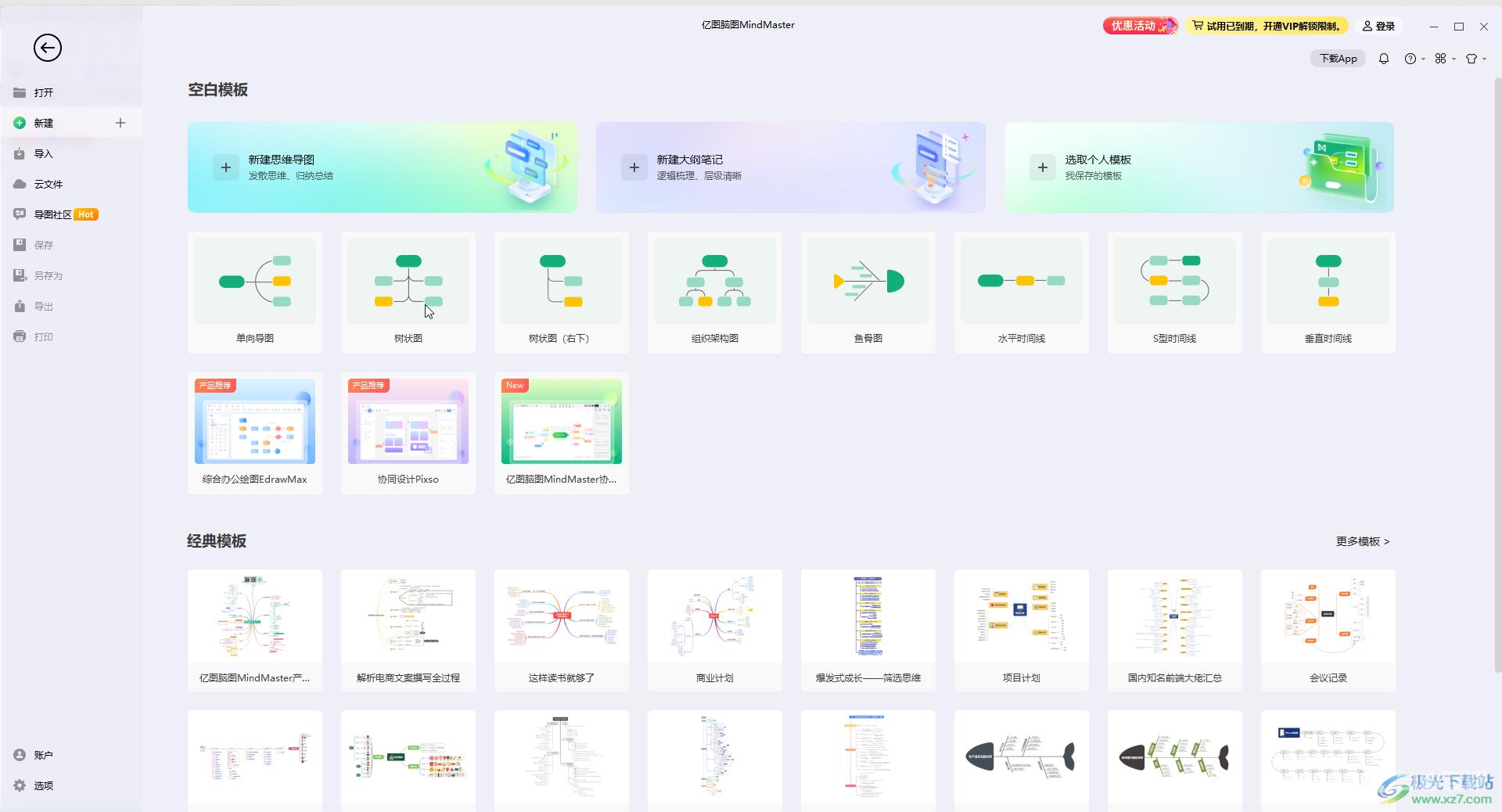
第二步:进入编辑界面,在编辑界面可以选中主题后在浮动工具栏中进行编辑操作,也可以在上方切换到不同的栏后进行编辑操作;
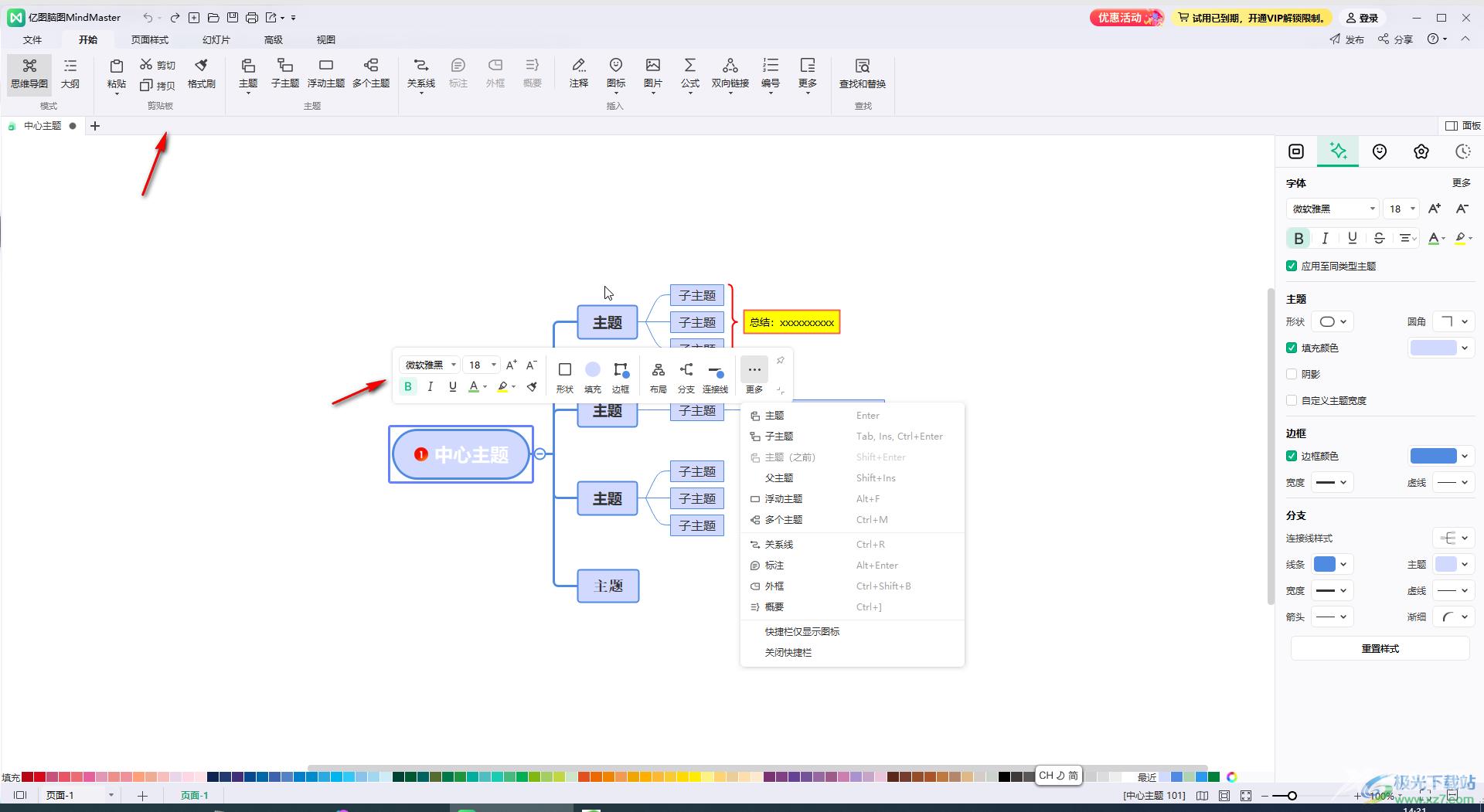
第三步:在“页面样式”栏可以设置想要的背景效果;
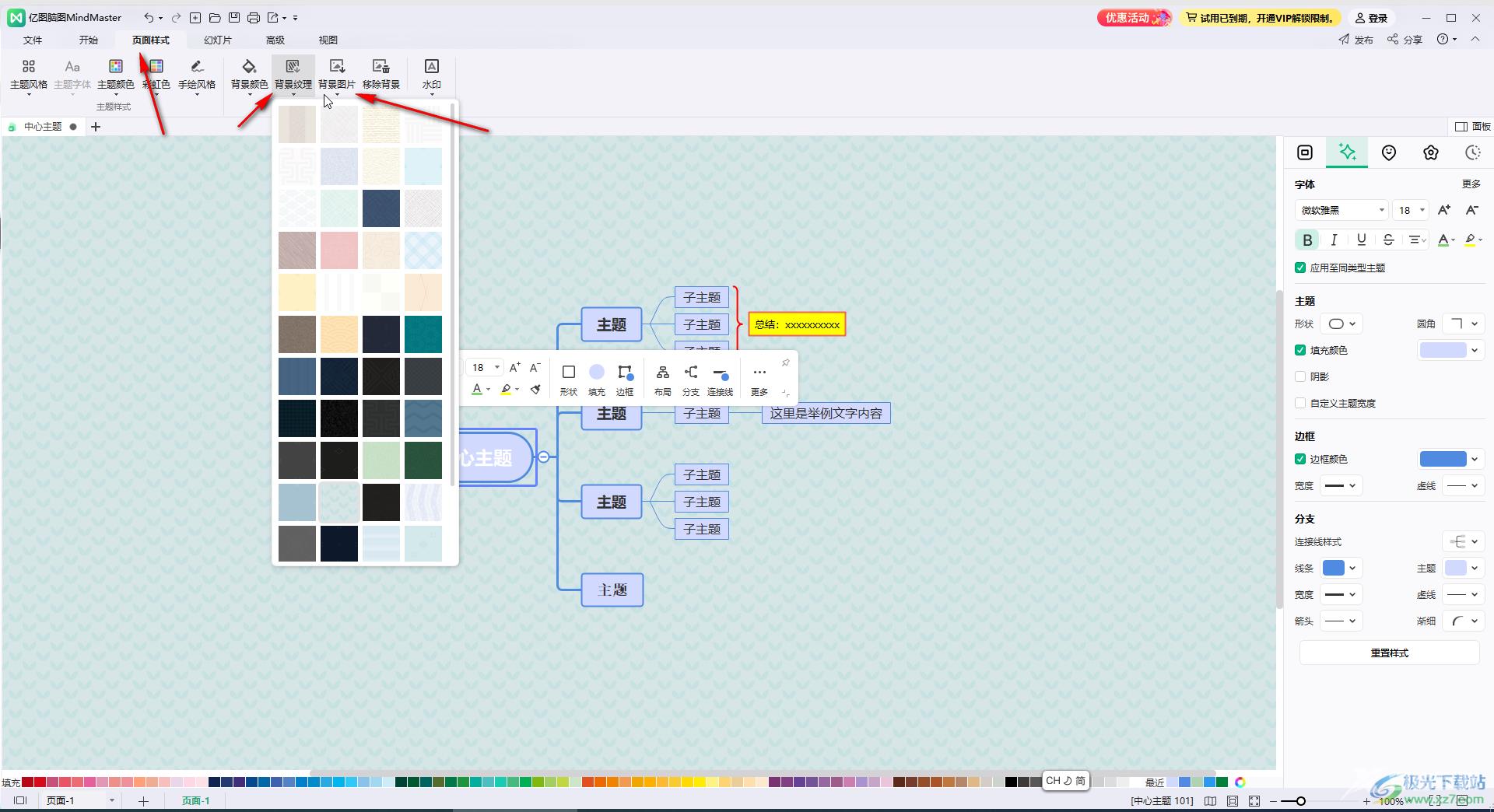
第四步:在界面左上方点击如图所示的导出图标处的下拉箭头后选择“图片”,也可以在界面左上方点击“文件”后切换到“导出”栏,然后选择“图片”;
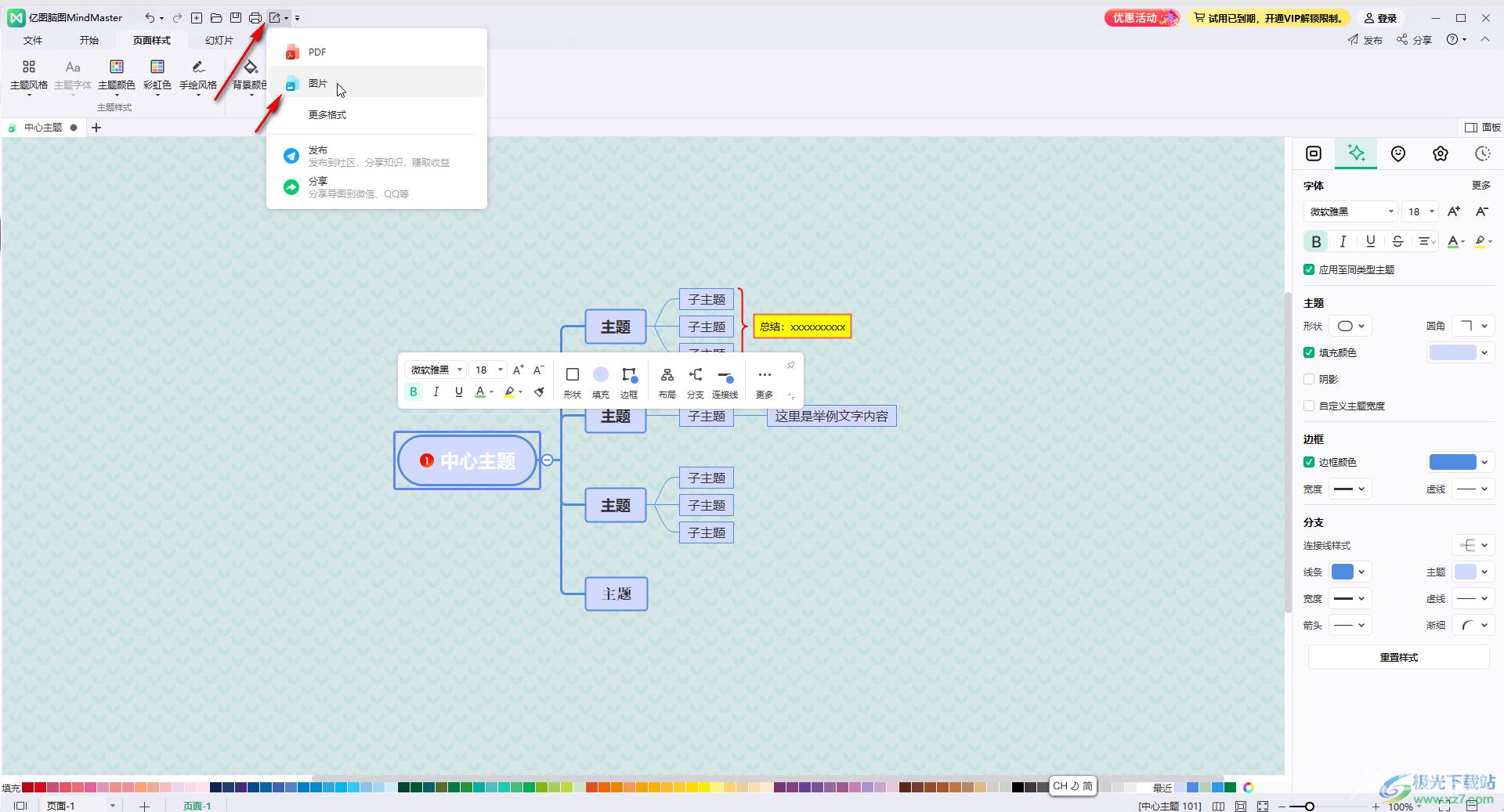
第五步:在导出视图可以设置导出的图片位置和名称、格式等参数,点击取消勾选“背景”,就不会有背景效果了,然后点击“导出”按钮就可以了。
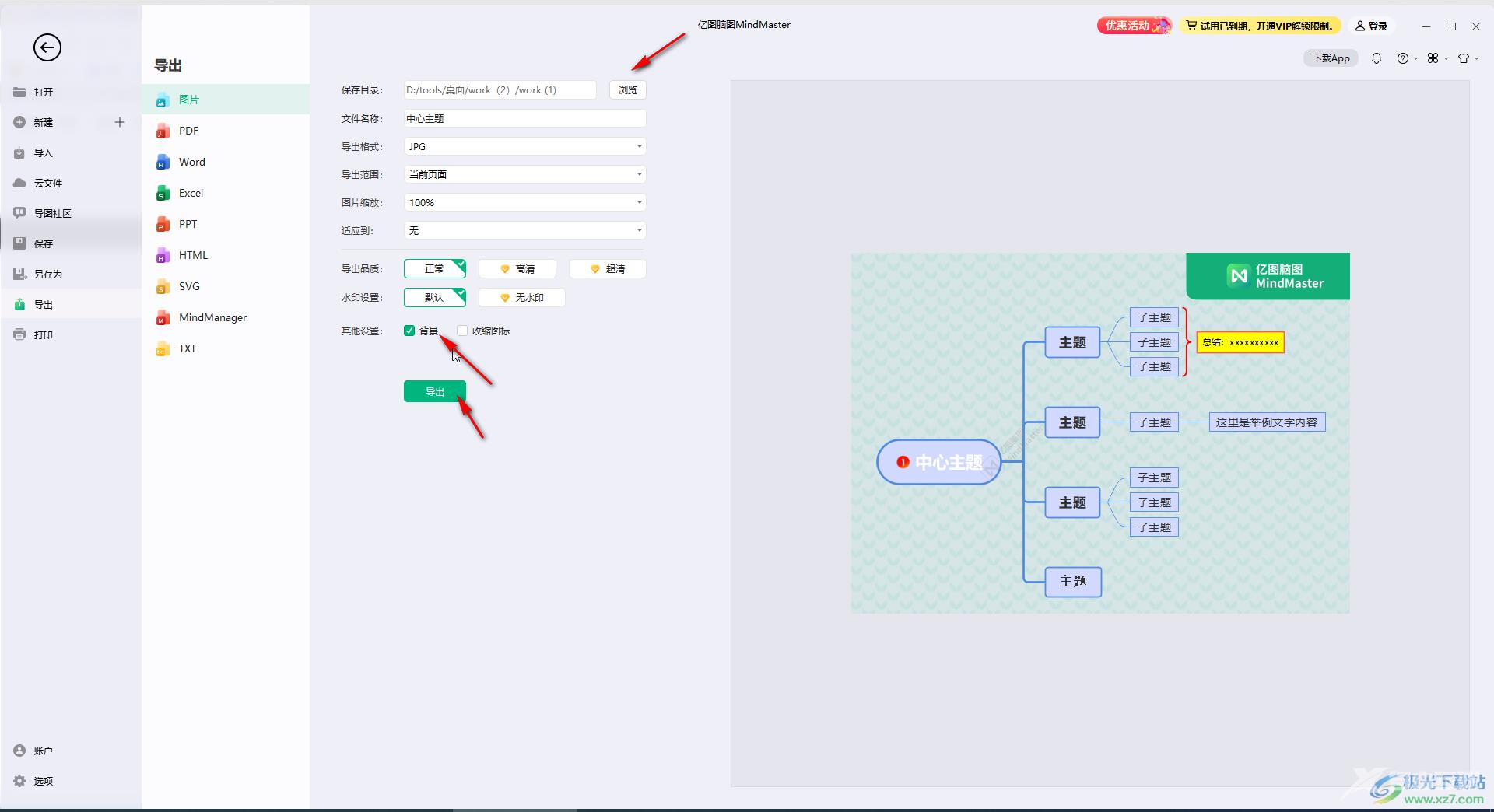
以上就是亿图脑图mindmaster中导出不带布局的思维导图的方法教程的全部内容了。在导出时我们还可以点击设置是否显示收缩图标等等。
